כאשר נמנעים מצנזורה ברשת, רוב האנשים כןמודע לשירותי "פרוקסי" ושירות VPN. הם כלים שעוזרים למשתמשים לעקוף דברים כמו צנזורה פוליטית, או אפילו סתם כללי IT בתחום העבודה. הם גם די נהדרים עבור אלה מאיתנו שהם פרנואידים ברשת ורוצים שכבה נוספת של פרטיות. לרוב, דברים כמו VPN ואפילו אתרי פרוקסי ציבוריים עובדים טוב מאוד. קל לגשת ולהגדיר אותם. עבור משתמשי לינוקס, יש דרך קלה לעקוף כללי רשת מטופשים וליצור במהירות פרטיות מסוימת בעת גלישה ברשת; ליצור מנהרת SSH.
איך עובד המנהרות
המנהרה עובדת על ידי יצירת "צינור" או "מנהרה"ממארח השרת, ללקוח ובאופן יעיל לייצא את התעבורה מהמארח ללקוח. ביעילות לגרום לזה להרגיש שאתה יושב ממש מול השרת, משתמש בחיבור האינטרנט שלו במקום במחשב האישי שאתה נמצא בו.
המנהרה מתאפשרת על ידי ה- Secure Shellפרוטוקול: SSH. מנהור SSH אינו דורש שרת בית, מכל סוג שהוא. הסיבה לכך היא הפעלת שרת SSH היא אולי אחת התוכנות הקלות ביותר. לעזאזל, אתה יכול אפילו להפעיל אותו בטלפון סלולרי אם הייתה לך המוטיבציה.
הקמת מנהרה
לא ניתן לבצע מנהרת SSH ללא SSHשרת. למרבה המזל, תהליך ההתקנה די קל. התחל על ידי התקנת SSH ורכיב השרת. הפקודה להתקנת הרכיבים משתנה בהתאם למערכת ההפעלה.
אובונטו
sudo apt install openssh-server
קשת לינוקס
sudo pacman -S openssh sudo systemctl enable sshd sudo systemctl start sshd
דביאן
sudo apt-get install openssh-server
פדורה / OpenSUSE
משתמשי פדורה ו- OpenSUSE יגלו ש- SSH כבר נמצא במערכת. למרות זאת, יתכן שהוא לא מופעל. הפעל אותו באמצעות:
sudo systemctl enable sshd sudo systemctl start sshd
כאשר השרת מותקן, הגיע הזמן למנהרה.
שוקי גרב
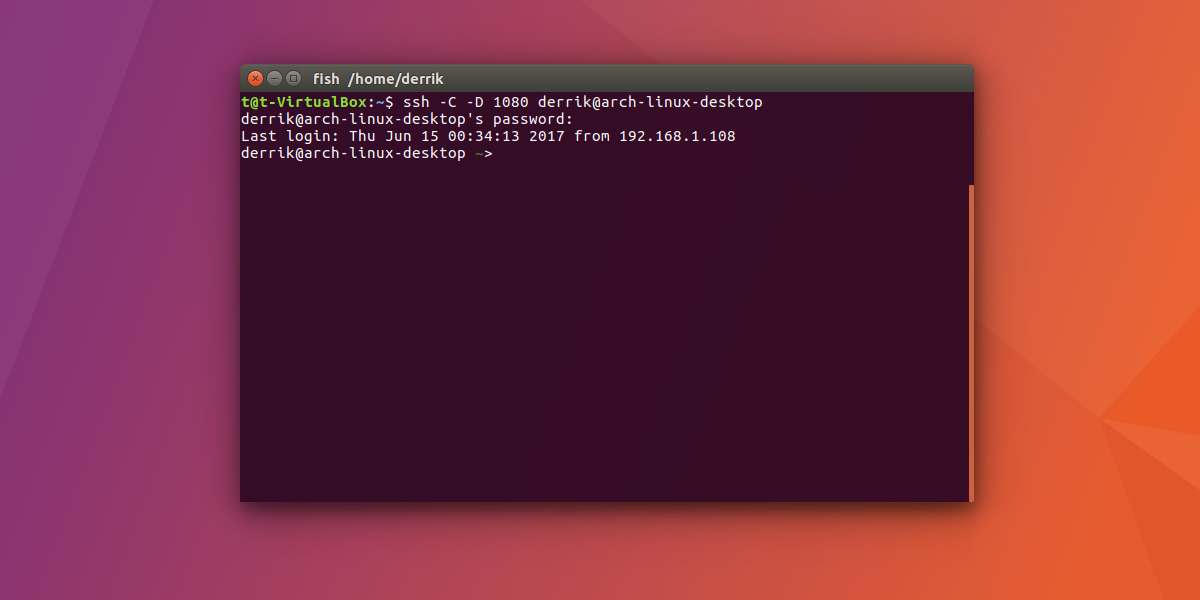
הדרך הטובה ביותר למנהרה היא השיטה הדינאמית. זה מבטיח שהתנועה תישאר מאובטחת. זו האפשרות הטובה ביותר איתה, מסיבות פרטיות. בנוסף, מכיוון שמנהרת SSH הופכת לחיבור פרוקסי של SOCKS, איש לא יוכל לצותק את הקשר שלך.
ssh -C -D 1080 remote@ip-address
זכור כי תצטרך לשנות את "Remote @ ip-address" עם שם המשתמש וכתובת ה- IP של המחשב שאליו אתה מנסה לשלוח את המנהרה.
הגדרת תצורת FireFox
באיזה סוג מנהרה תרצו להשתמש, אםמה שאתה רוצה זה לגלוש באינטרנט, הגדרות ה- proxy צריכות להיות מוגדרות. זכור כי למרות שפרוקסי SOCKS עובדים בכל הדפדפנים די טוב, היא הטובה ביותר להשתמש היא פיירפוקס. הסיבה לכך היא שיש לו אפשרויות חזקות.
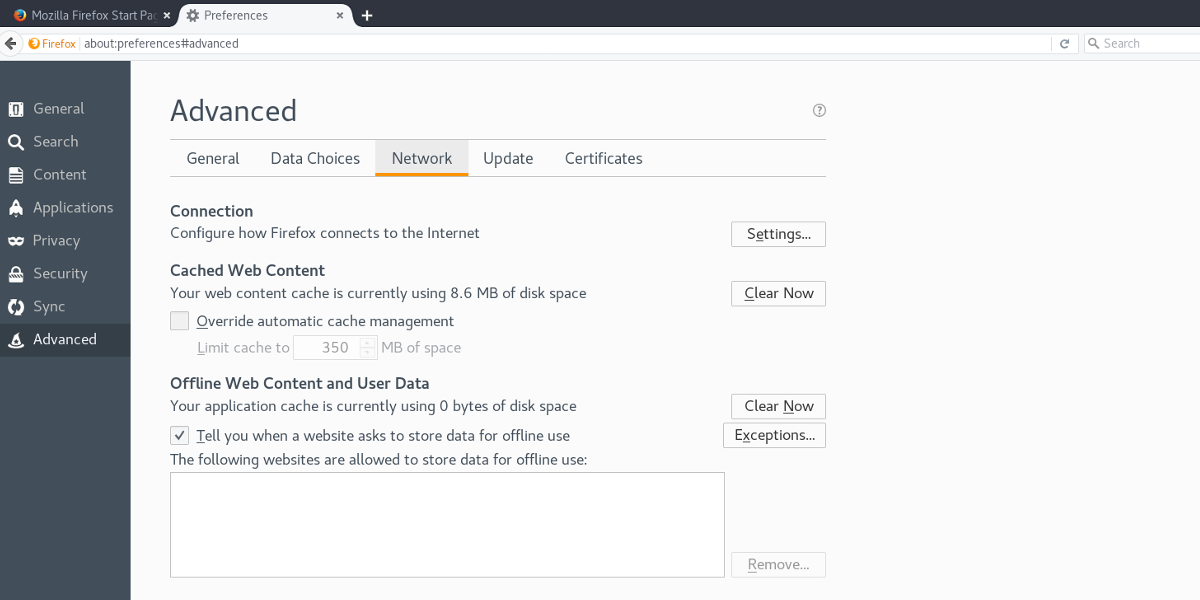
התחל בפתיחת Firefox, ולחץ על תפריט ההמבורגר כדי לחשוף את אזור ההגדרות. לחץ על "העדפות" כדי להעלות את לשונית ההעדפות. לאחר מכן, לחץ על "מתקדם", ואז על "רשת".
בתוך עמוד הרשת, לחץ על "הגדרות" כדי לחשוף את הגדרות ה- Proxy.
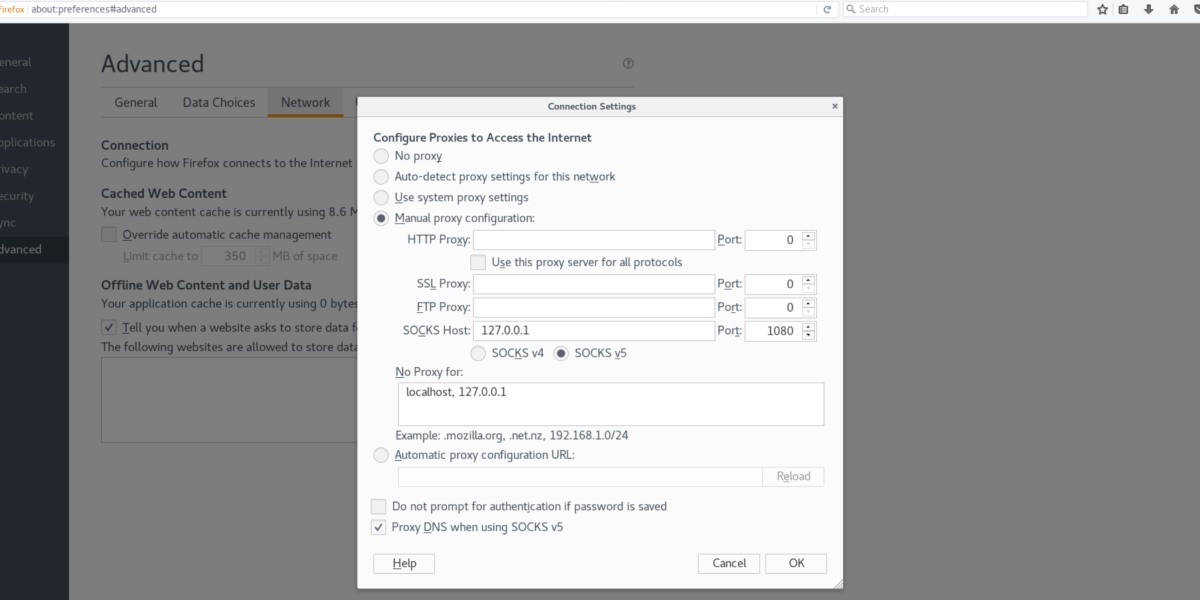
מצא "תצורה ידנית", לחץ על תיבת הסימון,ובחר באזור הטקסט SOCKS HOST. באזור טקסט זה עבור SOCKS HOST, שים את "127.0.0.1". השתמש ב" 8888 "ליציאה. לאחר מכן לחץ על כפתור OK, פתח כרטיסייה חדשה והזן "About: config" בסרגל ה- url.
Firefox אודות: קביעת תצורה
איזור התצורה של Firefox הוא המקום בו משתמשים מתקדמים יכולים לשנות ולשנות את פעולתם הפנימית של Firefox. כדי שפרוקסי ה- SOCKS יפעלו, יש לשנות הגדרה ותו לא.
בעמוד ה- config: קרא את האזהרה שמופיעה וקבל אותה להמשיך. בטל את סימון תיבת הסימון אם אינך רוצה לראות את האזהרה שוב.
בסרגל החיפוש הדבק את "network.proxy.socks_remote_dns ”. חפש את האפשרות "שקר" ולחץ עליו פעמיים כך שתשתנה לאמת. לאחר מכן, שרת ה- SOCKS יעבוד והגלישה יכולה להתחיל.
הערה: כאשר מנהרת ה- SSH מתנתקת, המנהרה תרד. בנוסף, אם תרצה להשתמש בפיירפוקס במצב רגיל, תצטרך לחזור דרך הגדרות הרשת ולשנות הכל בחזרה לקדמותו, או שזה לא יעבוד כמו שצריך.
מנהרה מקומית בסיסית
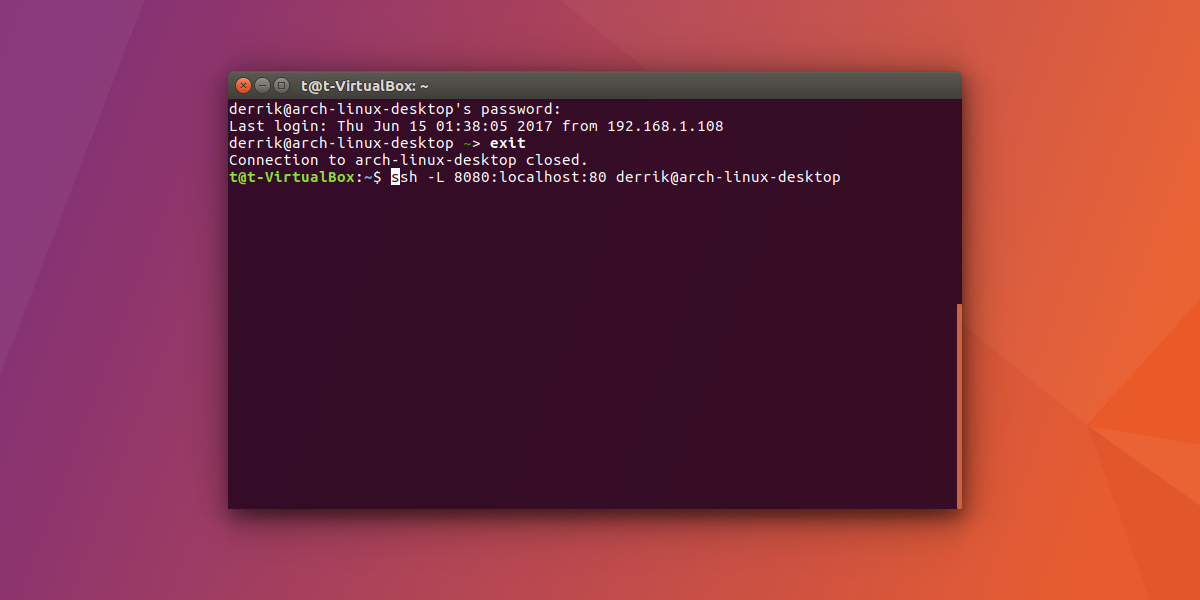
זו מנהרה ששולחת חיבור מקומילחיבור מרוחק. זה הכי טוב כשרוצים לחבר את השרת למחשב מרוחק. אם אינך זקוק לפרטיות, ואתה רק רוצה חיבור מרוחק באמצעות מנהרה, השתמש במנהרה המקומית.
ssh -L 8888:localhost:80 remote@ip-address
סיכום
מנהרת דרך SSH היא דרך נהדרת לכווןתנועה באינטרנט באופן פרטי לפי דרישה. בנוסף, זוהי אפשרות נהדרת אם ברצונך להשתמש ב- VPN אך אינך יכול להרשות זאת לעצמך. אין זה אומר ששימוש ב- VPN בלינוקס אינו רעיון נהדר. עם זאת, יש זמן ומקום עבורם. אם כל מה שאתה רוצה זו דרך מהירה להפנות תנועה באופן מקוון באופן מאובטח עם לינוקס, צרו מנהרת SSH.













הערות